来源:小编 更新:2025-04-10 11:31:47
用手机看
你有没有想过,把手机里的安卓系统搬到台式电脑上,是不是就像给电脑穿上了时尚的新衣呢?没错,现在就有这么神奇的方法,让你的台式电脑也能变身成为安卓小能手!那么,台式电脑究竟能不能装安卓系统呢?且听我慢慢道来。
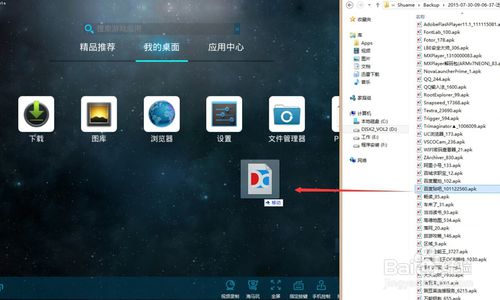
你可能要问,台式电脑和安卓系统,这俩家伙能兼容吗?答案是:当然可以!虽然台式电脑和安卓系统原本是两个不同的世界,但通过一些巧妙的方法,它们完全可以和平共处。
首先,我们要明白,安卓系统原本是为移动设备设计的,而台式电脑则是以稳定性、性能为主。但现在的科技发展,已经让两者之间的界限变得模糊。许多开发者为了让安卓系统在台式电脑上运行,投入了大量的时间和精力,终于让这个梦想变成了现实。
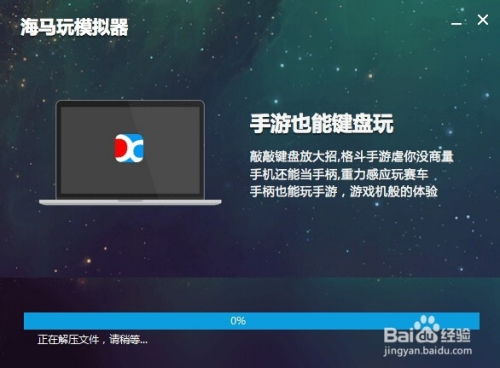
想要在台式电脑上装安卓系统,你至少需要以下几样东西:
1. 一台台式电脑:当然,没有电脑,怎么装系统呢?

3. 安卓系统镜像文件:可以从网上下载适合台式电脑的安卓系统镜像文件。
4. UltraISO软件:用于将安卓系统镜像文件写入U盘。
准备好这些工具后,你就可以开始你的“变身”之旅了。
1. 制作安装U盘:首先,你需要将安卓系统镜像文件写入U盘。打开UltraISO软件,选择“文件”-“打开”,然后选中下载的安卓系统镜像文件。接着,选择“启动”-“写入硬盘映像”,按照提示操作即可。
2. 设置BIOS启动顺序:将制作好的U盘插入电脑,重启电脑。在开机过程中,按下F2(或根据你的电脑型号不同,可能是其他键)进入BIOS设置界面。在“Boot”菜单下,将U盘设置为第一启动项。
3. 启动安卓系统:保存BIOS设置并退出,电脑会从U盘启动。进入安卓系统安装界面后,选择“安装到硬盘”选项。
4. 选择安装分区:在“Choose Partition”界面,选择一个除USB Flash Disk外格式为FAT32的分区(如sda9),然后选择“OK”。
5. 格式化磁盘:接下来,系统会提示你格式化磁盘。选择“ext3”格式,然后按“OK”。
6. 安装安卓系统:系统会自动进行安装,这个过程可能需要一段时间。安装完成后,选择“重启”即可。
1. 硬件兼容性:虽然安卓系统可以在台式电脑上运行,但有些硬件可能无法正常工作。例如,部分显卡、声卡、网卡等可能需要安装驱动程序。
2. 系统性能:由于安卓系统是为移动设备设计的,所以在台式电脑上运行可能会出现卡顿现象。建议选择轻量级的安卓系统,以提高系统性能。
3. 数据备份:在安装安卓系统之前,请确保备份好电脑中的重要数据,以免在安装过程中丢失。
通过以上步骤,你就可以在台式电脑上安装安卓系统了。虽然这个过程可能有些繁琐,但当你看到电脑成功变身成为安卓小能手时,那份喜悦是无法言表的。现在,你可以在电脑上畅玩安卓游戏、观看视频、使用各种应用,让你的台式电脑焕发出新的活力!